|
外周溶接 (Around)
|
ウェルドラインのベンドに円を作成し、溶接が輪郭の外周に適用されることを表します。
|

|
|
|
現場溶接 (Field/Site)
|
ウェルド ラインのベンドに  を追加し、溶接が現場で適用されることを表します。下の現場溶接
(Field/Site) を選択すると、フラッグが下向きになります。 を追加し、溶接が現場で適用されることを表します。下の現場溶接
(Field/Site) を選択すると、フラッグが下向きになります。 |

|

|
| 現場溶接現場溶接
|
現場溶接現場溶接
|
|
溶接記号
|
溶接記号 の上ボタンを使用し、"向こう側" 溶接の記号を選択します。 溶接記号 の下ボタンを使用し、"手前側" 溶接の記号を選択します。 |
| クリックし、記号ライブラリから記号を選択します。記号を選択解除するには、<なし> を選択します。選択した記号に従って、オプションが設定可能になります。サイズを記号の左側に入力します。ピッチを記号の右側に入力します。ピッチのフォーマットは一般的には 長さ-ピッチ です。
|

|

|
| "こちら側" の溶接 サイズ 1/8 ピッチ 2-4
|
"反対側" の溶接
|
|
溶接方法に関するテキスト (Specification process)
|
ボックス内にテキストを入れます。複数の行を入力できます。テキストは記号の右側に表示されます。
|
|
輪郭
|
以下のいずれかを選択します:
|
|
加工方法 (Finishing method)
|
なし、チッピング、研削、鍛造、旋削、ローリング、または 指定なし を選択します。 |

|
|
|
千鳥溶接 (Stagger weld)
|
溶接線の上下にある溶接記号は千鳥状になります。 右 (Right) または左 (Left) を選択し、溶接記号のラインのどこで千鳥状にするか指定します。
右 (Right) または左 (Left) を選択し、溶接記号のラインのどこで千鳥状にするか指定します。
|
|
2つめのフィレット
|
既存の記号に2つ目のフィレットを追加します。このオプションは矩形、ベベル、J形グルーブ、フレア - ベベル でのみ使用可能です。サイズを記号の左側に入力します。ピッチを記号の右側に入力します。
|

|

|
|
2つめのフィレット
|
2 つ目のフィレット (サイズとピッチを含む) |
|
ルート間隔 (Root opening)
|
寸法をクリックします。 |

|
|
|
矢印 (Arrow)
|
記号にルート間隔を矢印で添付します。 |
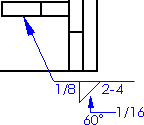
|
|
|
開先角度 (Groove angle)
|
角度を入力します(角度記号は自動的に追加されます)。
|

|
|
|
内側
|
溶接記号内に入れるくテキスト。 |

|
|
|
接合 (Joint with)
|
なし、または ダブル V 形グルーブ などのタイプの 1 つを選択します。 |
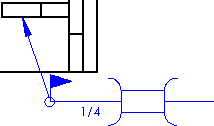
|
|
|
フォント(Font)
|
テキストのフォントと記号のサイズを指定するには、ドキュメントのフォント使用 (Use document font) を選択解除し、フォント (Font) をクリックします。
|
|
引出線の開始位置
|
溶接記号の指定位置に引出線を固定します。
|
|
マルチ ジョグ線使用
|
グラフィックス領域を何回かクリックし、引出線の折れを作成できるようになります。
|
|
Layer
|
図面に名前が指定されたレイヤーがある場合、レイヤーをリストから選択できます。
|
|
スタイル
|
|